Reparar TDSSKiller no se ejecutará en Windows 10/11
Publicado: 2022-11-22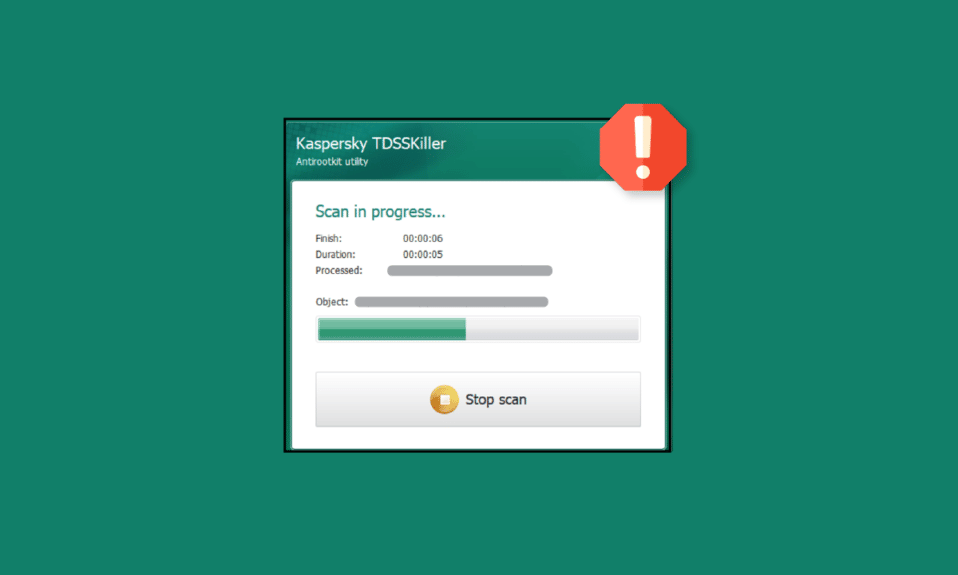
Mantener un sistema a salvo de malware y otras herramientas notorias es extremadamente crucial. No solo pueden dañar el sistema, sino que también pueden obtener fácilmente el control del sistema de manera no autorizada. Si bien existen muchas herramientas para evitar que el malware ataque su sistema, existen otros software que ayudan a eliminar los rootkits que pueden ocultar su presencia y aun así atacar un sistema. Usar TDSKiller para evitar este tipo de ataques es lo mejor que se puede hacer. Sin embargo, si tiene problemas con esta herramienta de seguridad y no puede ejecutarla correctamente en su sistema, tenemos una guía perfecta para usted. En nuestro documento de hoy, aprenderemos sobre las formas en que se puede solucionar si TDSSKiller no se ejecuta en Windows 10 11. Además, sabremos qué es TDSKiller y cómo usar TDSSKiller. Entonces, si se ha estado preguntando acerca de estas preguntas, es hora de conocer sus respuestas y arreglar su sistema para usar esta gran herramienta de manera eficiente.
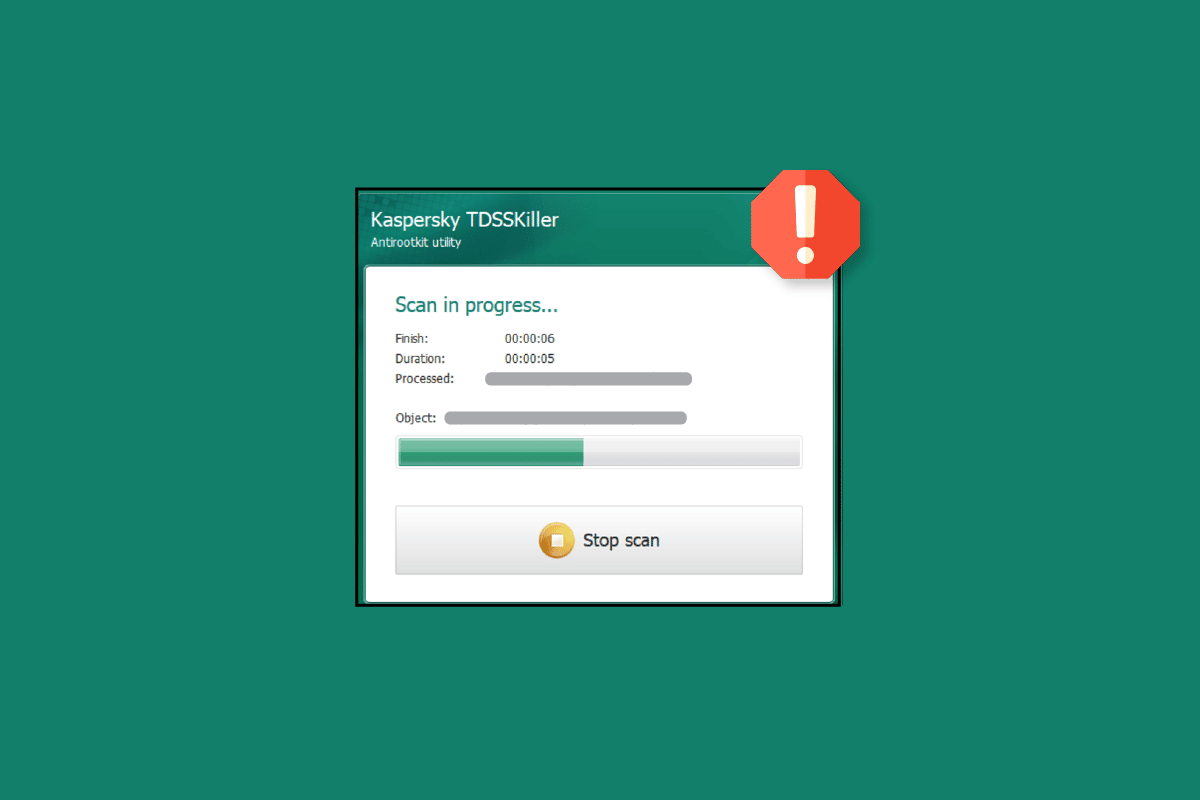
Contenido
- Cómo arreglar TDSSKiller no se ejecutará en Windows 10/11
- ¿Qué es Rootkit?
- ¿Qué es TDSSKiller?
- Cómo utilizar TDSSKiller
- Formas de arreglar TDSSKiller no se ejecutará en Windows 10/11
- Método 1: realizar un arranque limpio
- Método 2: Ejecute TDSSKiller como administrador
- Método 2: ejecutar análisis de malware
- Método 3: deshabilite el antivirus de terceros temporalmente (si corresponde)
- Método 4: Ejecute TDSSKiller en modo seguro
- Método 5: reinstalar TDSSKiller
Cómo arreglar TDSSKiller no se ejecutará en Windows 10/11
Aquí mostramos las formas de resolver el problema de que TDSSKiller no se ejecuta en Windows 10/11.
¿Qué es Rootkit?
Antes de saber qué es TDSSKiller, es importante conocer el culpable para el que se utiliza la herramienta. El culpable del que estamos hablando es un Rootkit.
- Un Rootkit es un programa informático que está diseñado para obtener acceso no autorizado a una computadora mientras oculta activamente su presencia.
- Anteriormente, un Rootkit era una herramienta que permitía el acceso de nivel de administrador a un sistema.
- La palabra Rootkit es una amalgama de dos palabras, root y kit .
- Ayuda a una persona a mantener el control de una computadora sin que el propietario del sistema lo sepa.
- El controlador de Rootkit puede ejecutar fácilmente archivos de forma remota y también cambiar las configuraciones del sistema .
- También puede acceder a los archivos de registro y espiar el uso del propietario .
- Este uso dañino de Rootkit es lo que hace que el uso de TDSSKiller sea imprescindible para evitar la fuga de información.
¿Qué es TDSSKiller?
- TDSSKiller es una aplicación de seguridad creada por Kaspersky Labs que ha sido diseñada para realizar escaneos y eliminar rootkits.
- Se sabe que estos rootkits roban datos de una computadora a través de la intercepción API de bajo nivel .
- TDSSKiller está disponible para PC con Windows .
- Este software anti-rootkit es genuino y confiable .
- Se sugiere a los usuarios de Windows que no eliminen TDSSKiller de sus sistemas a menos que sea absolutamente necesario.
- TDSSKiller es un software portátil y debe ejecutarse como administrador para usarlo de manera eficiente.
Cómo utilizar TDSSKiller
TDSSKiller se descarga como un archivo ZIP independiente o un archivo ejecutable. Una vez descargado, puede seguir los pasos que se detallan a continuación para usar TDSSKiller:
1. Inicie TDSSKiller para abrir la pantalla de bienvenida.
2. Ahora, haga clic en la opción Cambiar parámetros .
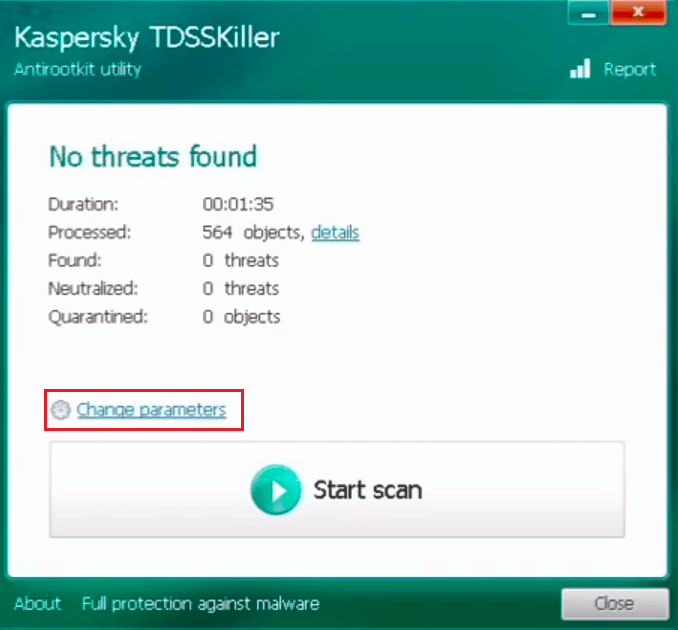
3. Marque las casillas para Verificar las firmas digitales del controlador y Detectar el sistema de archivos TDLFS .
4. Luego haga clic en Aceptar .
5. A continuación, haga clic en el botón Iniciar análisis y espere a que finalice.
6. Una vez finalizado, obtendrá un informe con amenazas o No se encontraron amenazas .
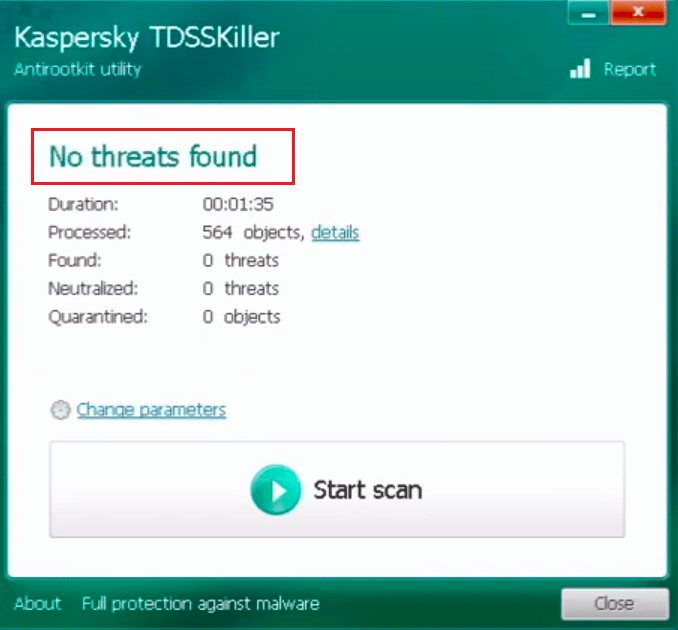
7. Si se detectan objetos maliciosos en su computadora, TDSSKiller automáticamente tomará medidas contra ellos.
8. Una vez que TDSSKiller haya hecho su trabajo, reinicie su sistema inmediatamente.
Lea también: 26 mejores herramientas gratuitas de eliminación de malware
Formas de arreglar TDSSKiller no se ejecutará en Windows 10/11
Mientras que algunos usuarios consideran que TDSSKiller es un gran protector para sus PC, otros no han podido usar esta herramienta de seguridad por alguna razón. Si usted es uno de ellos, puede probar varias soluciones que se proporcionan a continuación para resolver el problema.
Método 1: realizar un arranque limpio
El último método que puede optar por el problema de que TDSSKiller no se ejecutará en Windows 10 11 es realizar un inicio limpio en Windows . Realizar un inicio limpio soluciona los problemas de su PC que pueden estar ocurriendo debido a controladores o archivos de programa dañados. Puede obtener información sobre cómo realizar un arranque limpio en Windows 10 con la ayuda de nuestra guía y luego ejecutar TDSSKiller en su sistema después de un nuevo comienzo.
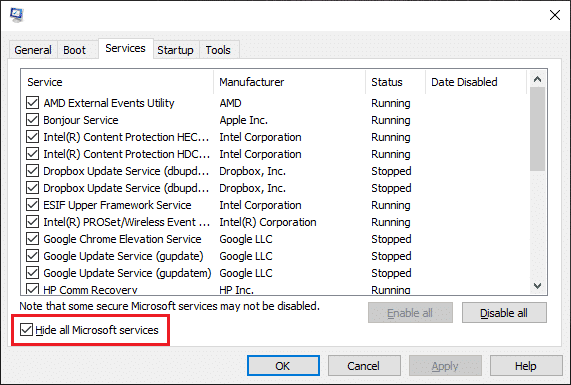
Método 2: Ejecute TDSSKiller como administrador
El primer método comúnmente elegido para solucionar el problema de que TDSSKiller no funciona es ejecutar la aplicación como administrador en el sistema. Lea más sobre cómo puede ejecutar este software como administrador siguiendo los pasos a continuación:
1. Presione las teclas Windows + E simultáneamente para iniciar el Explorador de archivos .

2. Ahora, abra la carpeta TDSSKiller .
3. A continuación, haga clic derecho en TDSSKiller.exe para abrir su menú.
4. Finalmente, seleccione Ejecutar como administrador en el menú.
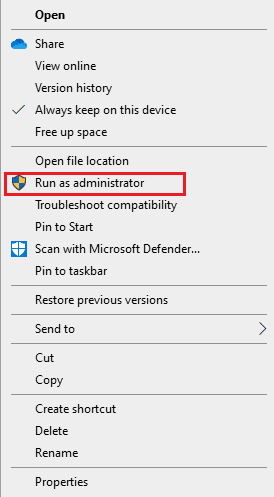
Método 2: ejecutar análisis de malware
El siguiente método que puede usar si TDSSKiller no se ejecuta en Windows 10 11 es ejecutar un análisis de malware. Es muy posible que la herramienta no funcione debido a un problema causado por una infección de malware. Si es así, se sugiere ejecutar un análisis completo de la PC y eliminar las amenazas maliciosas de su sistema. Puede hacerlo fácilmente utilizando Windows Defender integrado en su PC con Windows. También puede intentar usar una herramienta antivirus de terceros que ya esté instalada en su sistema. Si desea conocer los detalles del uso de una herramienta antimalware, puede consultar nuestra guía sobre cómo usar Malwarebytes Anti-Malware para eliminar malware.
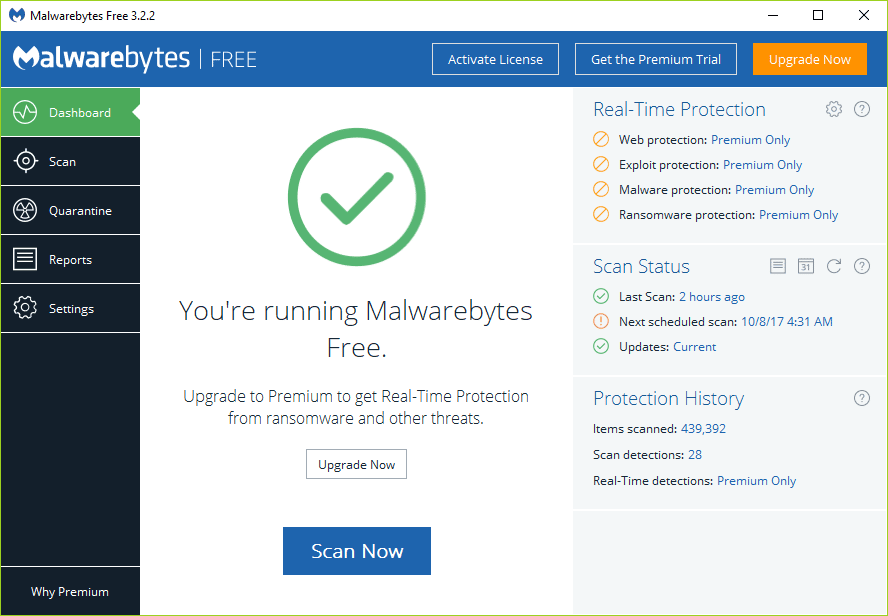
Lea también: Arreglar Avast sin actualizar las definiciones de virus
Método 3: deshabilite el antivirus de terceros temporalmente (si corresponde)
Aunque las herramientas antivirus de terceros son extremadamente importantes para mantener un sistema a salvo de amenazas y ataques desconocidos, también pueden prohibir el uso del software TDSSKiller y dificultar su funcionamiento. Si es así, puede deshabilitar esta herramienta antivirus de terceros en su PC durante algún tiempo y ejecutar la herramienta de seguridad TDSSKiller de manera eficiente. Puede leer todo sobre Cómo deshabilitar el antivirus temporalmente en Windows 10 en nuestra guía e implementarlo en su PC.
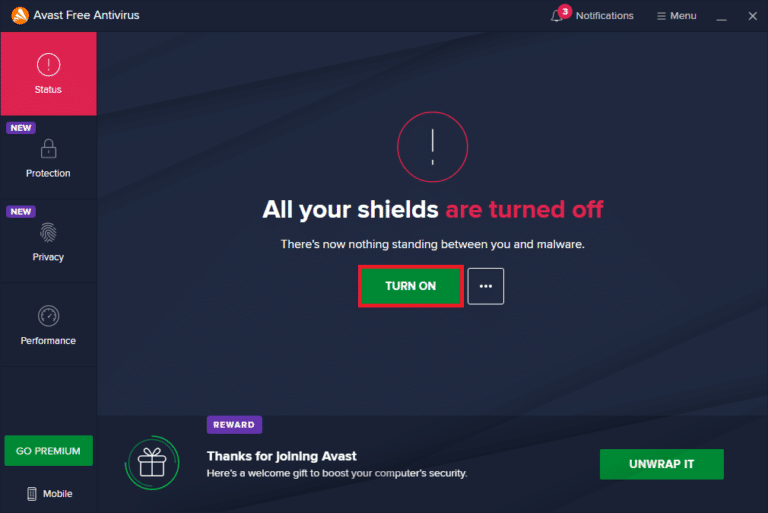
Método 4: Ejecute TDSSKiller en modo seguro
Si aún no ha podido resolver el problema de que TDSSKiller no se ejecutará en Windows 10 11, puede intentar ejecutar el software en modo seguro. El modo seguro ayuda a ejecutar la herramienta de seguridad sin problemas ni obstáculos. Puede aprender a usar TDSSKiller en modo seguro con la ayuda de nuestra guía completa sobre cómo iniciar en modo seguro en Windows 10.
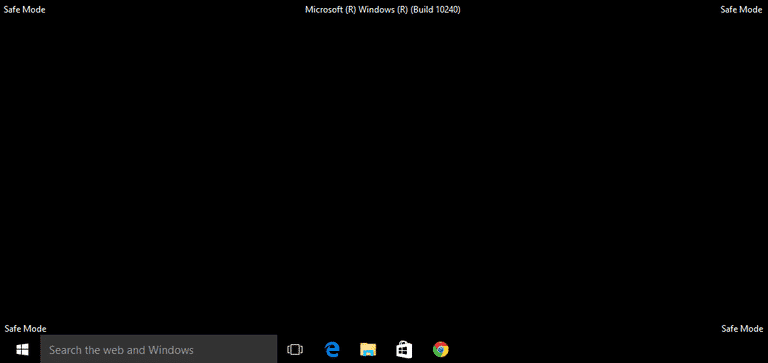
Lea también: corrija un error no especificado al copiar un archivo o carpeta en Windows 10
Método 5: reinstalar TDSSKiller
Una de las últimas opciones que le quedan si TDSSKiller aún no responde en su PC es reinstalar el software por completo. Reinstalar la herramienta ayuda a resolver el problema de los archivos rotos del software y a instalar los archivos que faltan, si los hay. Entonces, pruebe el método de reinstalación siguiendo los pasos a continuación:
1. Inicie el cuadro de diálogo Ejecutar presionando las teclas Windows + R juntas.

2. Ahora, escriba appwiz.cpl en el cuadro y presione la tecla Intro para abrir la ventana Programas y características .
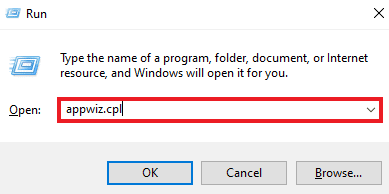
3. En la ventana Programas y características , seleccione TDSSKiller y haga clic en el botón Desinstalar .
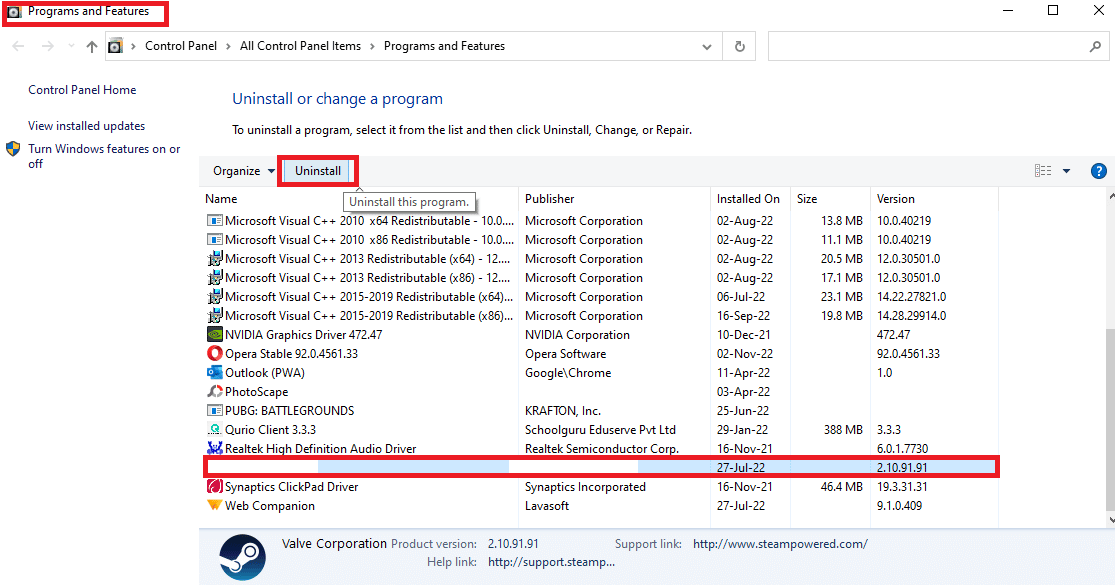
4. Elimine también los archivos TDSSKiller restantes del Explorador de archivos .
5. Ahora, reinicia la PC .
6. Descargue TDSSKiller nuevamente desde la página de soporte de Kaspersky e inícielo para usar la aplicación sin molestias.
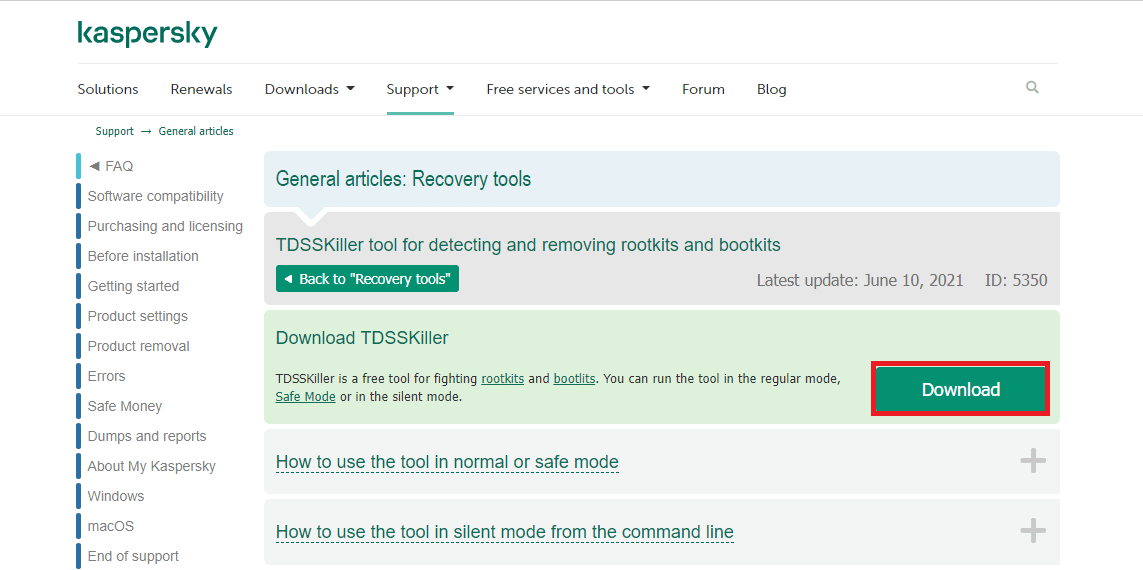
Lea también: 5 formas de eliminar el malware Chromium de Windows 10
Preguntas frecuentes (FAQ)
Q1. ¿Qué es TDSSKiller exe?
Respuesta TDSSKiller exe son los archivos TDSSKiller que están presentes en su sistema después de haber descargado la herramienta.
Q2. ¿Rootkit es un virus?
Respuesta Un Rootkit generalmente está relacionado con malware como troyanos , virus y gusanos . Rootkit oculta su existencia y acciones de los usuarios y otros procesos del sistema al igual que el malware.
Q3. ¿Pueden los hackers usar Rootkit?
Respuesta Sí , los piratas informáticos pueden usar Rootkit para piratear su computadora y alterar su sistema operativo.
Q4. ¿Qué hace un rootkit?
Respuesta Un rootkit es un software malicioso que puede acceder a su computadora de manera no autorizada y apoderarse de su sistema , archivos y configuraciones sin ser detectado.
P5. ¿Rootkit puede infectar BIOS?
Respuesta Sí , Rootkit es un tipo de malware que puede infectar fácilmente el disco duro de su computadora y el BIOS del sistema.
Recomendado:
- Solucione el error fatal 1603 al intentar actualizar TurboTax
- Arreglar el error de Steam de No Steam User en el mod de Garry
- Arreglar Malwarebytes que no se actualizan en Windows 10
- Cómo desactivar el antivirus de McAfee en Windows
Esperamos que nuestra guía sobre cómo reparar TDSSKiller no se ejecuta en Windows 10 u 11 haya respondido con éxito a todas sus dudas sobre TDSSKiller, cómo usarlo y formas de reparar esta herramienta de seguridad. Si nuestra guía fue lo suficientemente útil para usted o si tiene alguna consulta o sugerencia, puede contactarnos dejando sus comentarios a continuación.
